A Microsoft disponibilizou o Windows 10 Anniversary Update com diversas melhorias para o sistema e um pacote de atualizações para o Windows 10. Novidades na Cortana, no Microsoft Edge e no Menu Iniciar do Windows estão nessa nova versão. Para instalar a atualização, basta usar o Windows Update. Mas, caso isso não funcione no seu PC ou notebook e você queira agilizar o processo, confira o tutorial abaixo e veja como forçar o download do Windows 10 Anniversary Update. Sendo assim, você pode atualizar o sistema de forma mais rápida.
Sete coisas que mudam no Windows 10 Anniversary Update
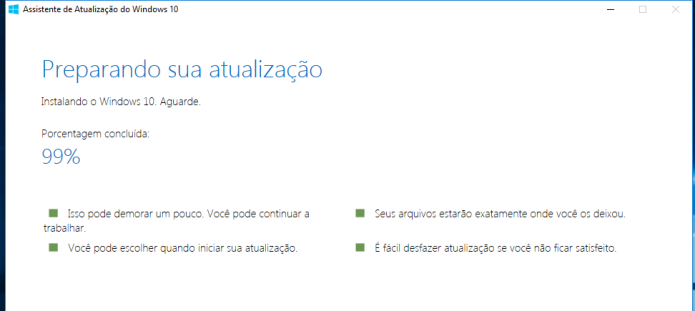 Descubra como forçar o download do Windows 10 Anniversary Update (Foto: Reprodução/Edivaldo Brito)
Descubra como forçar o download do Windows 10 Anniversary Update (Foto: Reprodução/Edivaldo Brito)Download grátis do app do TechTudo: receba dicas e notícias de tecnologia no Android ou iPhone
Passo 1. Acesse o site da Microsoft (support.microsoft.com/help/windows-10-update) e baixe o Assistente de Atualização do Windows 10;
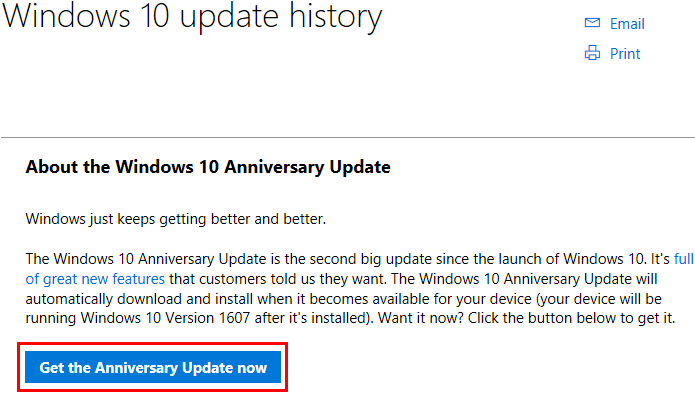 Baixando o Assistente de Atualização do Windows 10 (Foto: Reprodução/Edivaldo Brito)
Baixando o Assistente de Atualização do Windows 10 (Foto: Reprodução/Edivaldo Brito)Passo 2. Depois, acesse a pasta onde o arquivo foi salvo e dê dois clique para executá-lo;
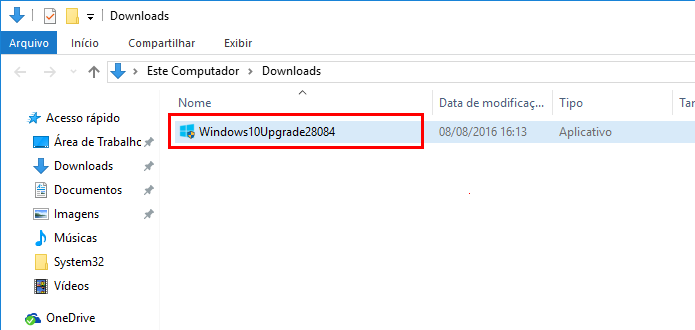 Executando o Assistente de Atualização do Windows 10 (Foto: Reprodução/Edivaldo Brito)
Executando o Assistente de Atualização do Windows 10 (Foto: Reprodução/Edivaldo Brito)Passo 3. Autorize a execução do Assistente de Atualização do Windows 10 informando as credencias do administrador ou clicando no botão “Sim”;
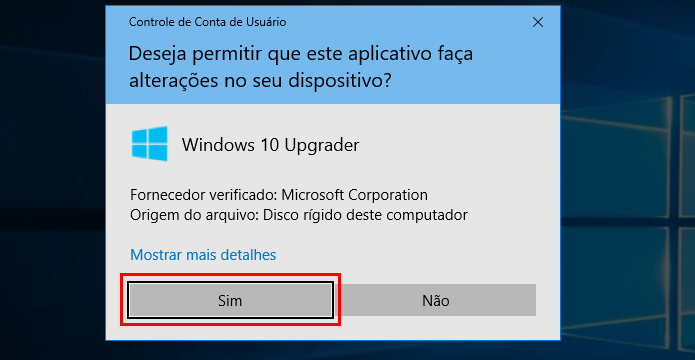 Autorizando a execução do Assistente de Atualização do Windows 10 (Foto: Reprodução/Edivaldo Brito)
Autorizando a execução do Assistente de Atualização do Windows 10 (Foto: Reprodução/Edivaldo Brito)Passo 4. Na primeira tela do programa, clique no botão “Atualizar agora” para que faça uma verificação do seu PC;
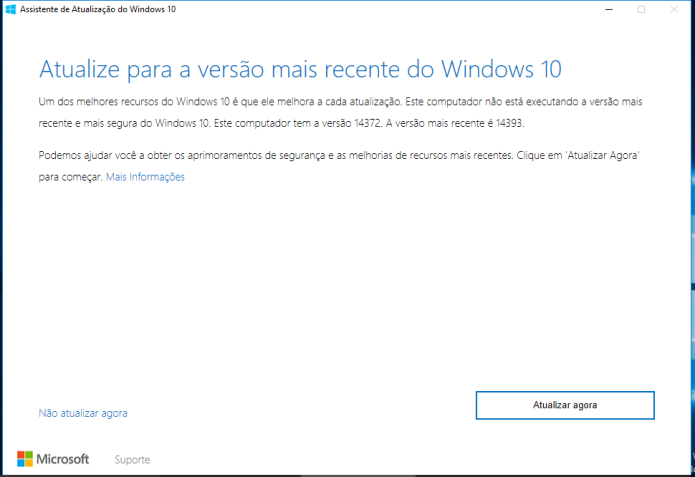 Iniciando a verificação do Assistente de Atualização do Windows 10 (Foto: Reprodução/Edivaldo Brito)
Iniciando a verificação do Assistente de Atualização do Windows 10 (Foto: Reprodução/Edivaldo Brito)Passo 5. Se o seu PC receber “OK” em todos os itens, cl
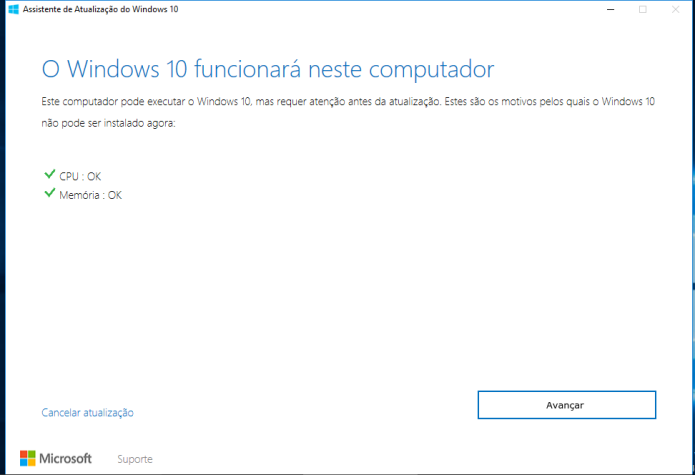 Iniciando a atualização via Assistente de Atualização do Windows 10 (Foto: Reprodução/Edivaldo Brito)
Iniciando a atualização via Assistente de Atualização do Windows 10 (Foto: Reprodução/Edivaldo Brito)Quando o assistente finalizar, siga as instruções que parecer. No final, você já estará com seu sistema atualizado e pronto para usar.
Quais placas de vídeo podem ser usadas com Windows 10? Troque dicas no Fórum do TechTudo.
>>> Veja o artigo completo no TechTudo
Mais Artigos...
Cinco curiosidades sobre Fate/Grand Order, jogo que é sucesso no Twitter Galaxy S4: como liberar memória interna com o Clean Master Rainbow Six: veja datas, times e regras da Pro League Milão Hideo Kojima virá ao Brasil para a BGS 2017 Razer Phone não traz conector P2 para fone de ouvido; CEO explica motivo Windows 10 vem aí: Veja dez coisas que você pode esperar do Build 2015 BitTorrent e BitTorrentPro, saiba a diferença e veja se vale a pena pagar Descontos na Amazon em Março: links secretos e ofertas atualizadas semanalmente Esqueceu o Skype com login aberto? Veja como fazer logout remoto ESL One BH 2018: FaZe Clan vence mousesports e ganha torneio de CS:GO

